笔记本电脑怎么删除软件
笔记本电脑删除软件的详细方法
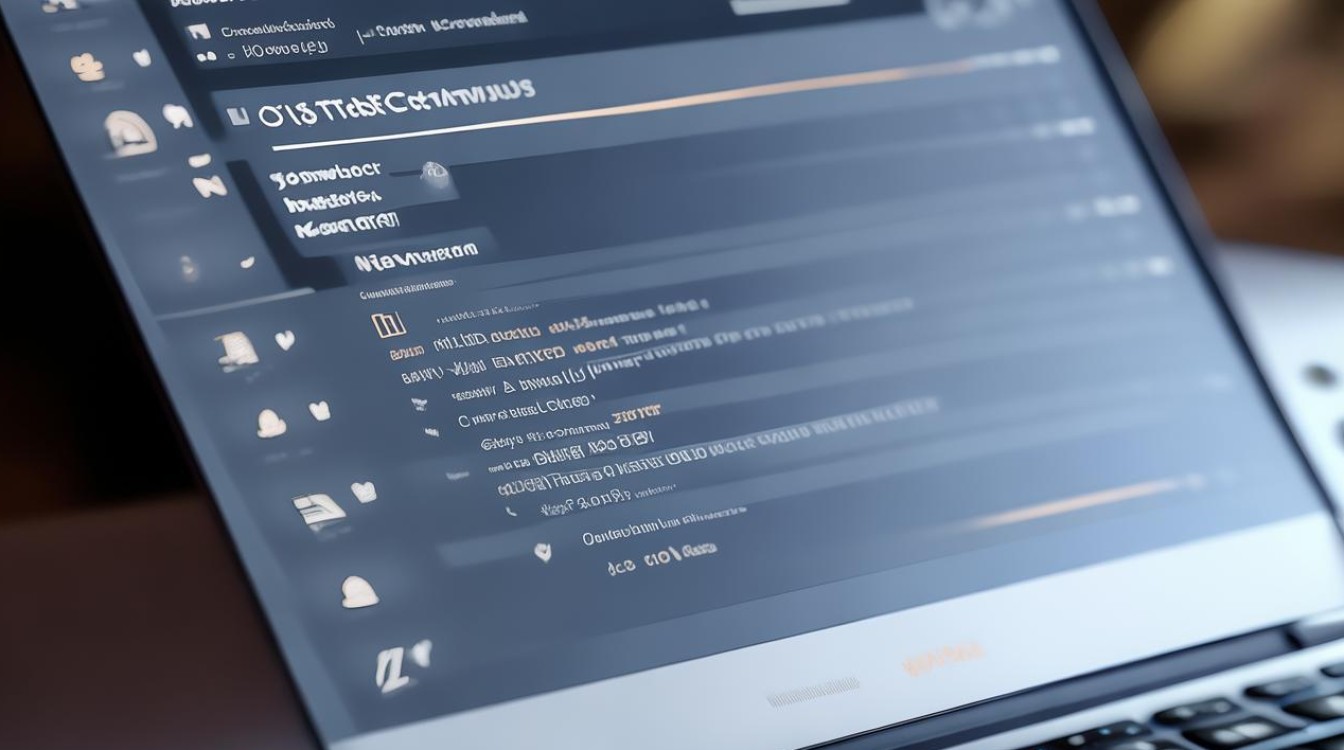
在笔记本电脑的使用过程中,随着时间的推移,我们可能会安装各种各样的软件,有些软件可能不再需要,或者因为某些原因想要将其从电脑中删除,下面将详细介绍在笔记本电脑上删除软件的多种方法。
通过控制面板删除软件(以Windows系统为例)
这是最常见的删除软件方法,适用于大多数在Windows系统上安装的软件。
(一)打开控制面板
点击电脑桌面左下角的“开始”按钮,在弹出的菜单中选择“控制面板”选项。
(二)进入程序和功能界面
在控制面板中,找到“程序”类别,然后点击“程序和功能”,这个界面会列出电脑上所有已安装的程序。
(三)选择并删除软件
在程序和功能列表中,找到你想要删除的软件,可以通过滚动鼠标滚轮或者使用页面上的搜索框来快速定位软件,选中软件后,点击列表上方的“卸载”按钮,系统会启动该软件的卸载程序。
(四)按照卸载向导操作
不同的软件卸载过程可能会有所不同,但一般都会有一些基本的步骤,通常会先询问你是否确定要卸载该软件,然后可能会要求你关闭正在运行的与该软件相关的程序,卸载程序会开始删除软件的文件和相关注册表信息,在这个过程中,可能需要等待一段时间,具体时间取决于软件的大小和复杂程度,卸载程序会提示卸载完成。
通过软件自带的卸载程序删除(适用于部分软件)
有些软件在安装时会自带卸载程序,这种情况下可以直接使用该卸载程序来删除软件。
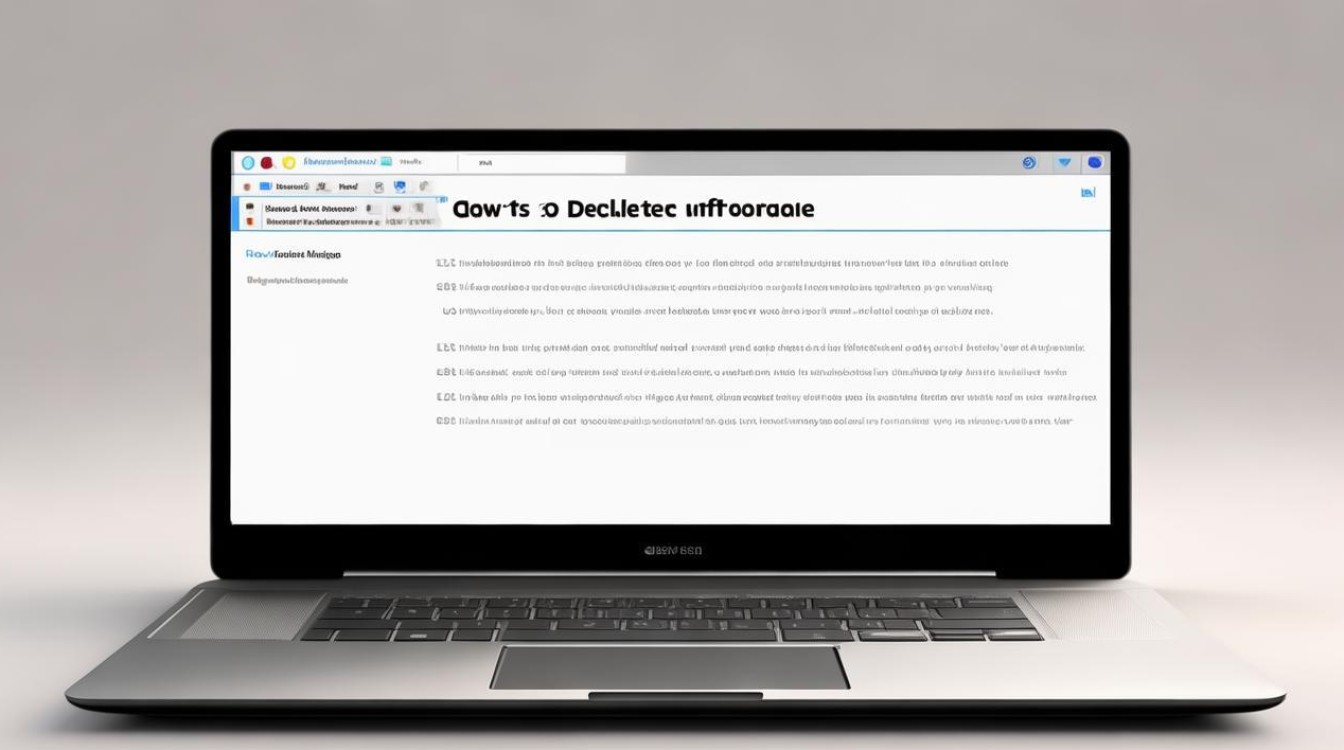
(一)找到软件安装目录
软件会安装在默认的系统盘(通常是C盘)下的“Program Files”文件夹中,但也有可能在安装时用户选择了其他安装路径,找到软件的安装目录后,进入该文件夹。
(二)查找卸载程序
在软件安装目录中,查找名为“uninstall.exe”或者类似名称的卸载程序文件,有些软件可能会将卸载程序放在一个名为“Uninstall”或者“卸载工具”的文件夹中。
(三)运行卸载程序
双击卸载程序文件,启动卸载过程,和通过控制面板卸载类似,按照卸载向导的提示进行操作,直到软件被完全卸载。
使用第三方卸载工具删除软件
当遇到一些难以通过常规方法卸载的软件,或者想要批量卸载软件时,可以使用第三方卸载工具。
(一)下载并安装可靠的第三方卸载工具
市面上有许多第三方卸载工具可供选择,如Revo Uninstaller、IObit Uninstaller等,在选择时,要确保从官方正规渠道下载,以避免下载到恶意软件,下载完成后,按照安装向导的提示进行安装。
(二)打开第三方卸载工具
安装完成后,打开第三方卸载工具,这些工具通常会有一个简洁的界面,列出电脑上已安装的软件。
(三)选择并卸载软件
在软件列表中找到你想要卸载的软件,然后点击工具提供的卸载按钮,第三方卸载工具一般会在卸载过程中进行更深入的扫描,以清除软件残留的文件和注册表项,有些工具还会提供强制卸载功能,用于卸载那些无法正常卸载的软件。
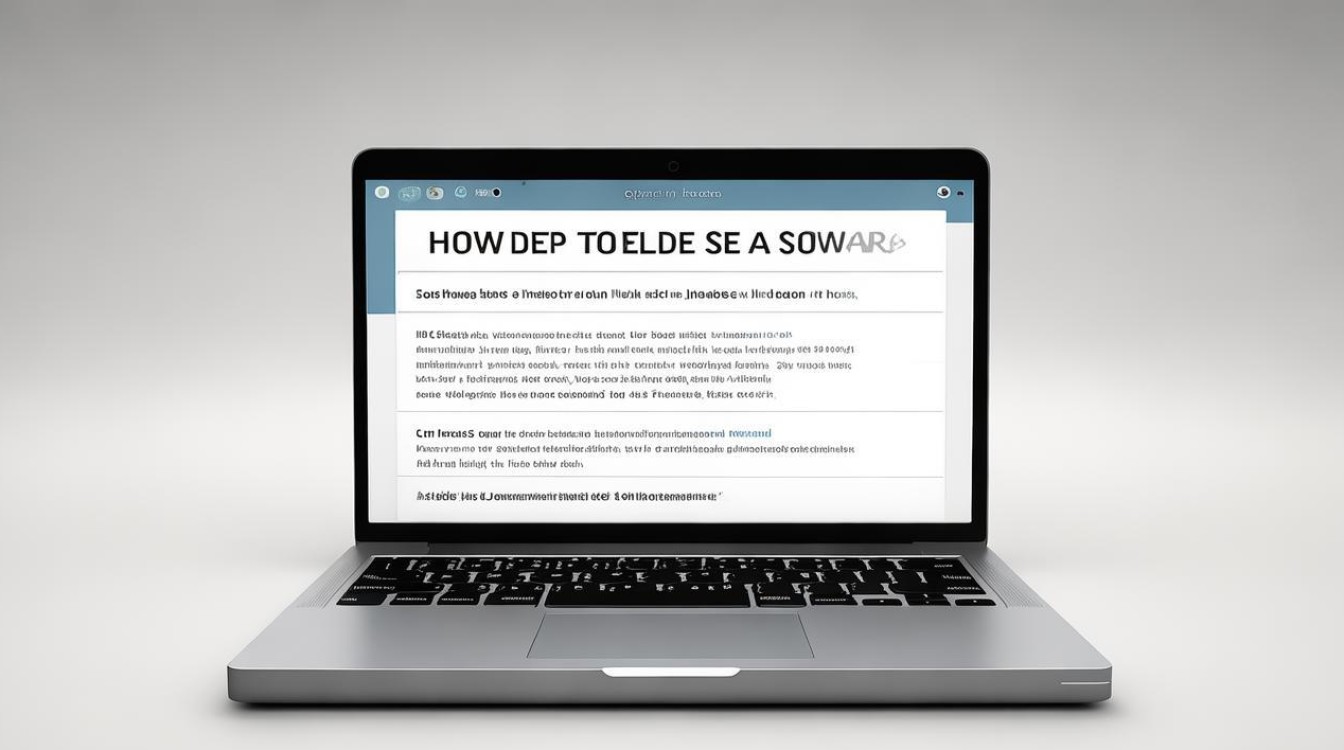
下面是一个简单的对比表格,归纳了上述三种删除软件方法的特点:
| 删除方法 | 优点 | 缺点 |
|---|---|---|
| 控制面板删除 | 系统自带,操作简单,适用于大多数软件 | 对于一些特殊软件,可能卸载不够彻底 |
| 软件自带卸载程序 | 针对性强,能准确卸载特定软件 | 不是所有软件都有自带卸载程序,且位置可能较难找 |
| 第三方卸载工具 | 功能强大,能深度清理软件残留,可批量卸载 | 需要额外下载安装,部分工具可能存在安全风险 |
相关问题与解答
问题1:删除软件后,为什么有些软件还会有残留文件?
答:这是因为有些软件在安装过程中不仅会在安装目录下创建文件,还会在系统的其他位置(如注册表、系统文件夹等)写入一些配置信息和关联文件,当使用常规方法卸载软件时,可能无法完全清除这些残留信息,而第三方卸载工具通常能够更深入地扫描和清理这些残留文件,但也不能完全保证100%清除干净。
问题2:如何避免在删除软件时误删重要文件?
答:在删除软件之前,一定要仔细确认要删除的软件名称和相关信息,避免误操作,如果不确定某个软件是否可以删除,可以先在网上搜索该软件的作用和相关信息,定期备份重要数据也是一个好习惯,这样即使误删了某些文件
版权声明:本文由环云手机汇 - 聚焦全球新机与行业动态!发布,如需转载请注明出处。



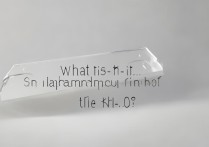

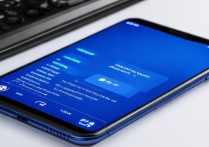






 冀ICP备2021017634号-5
冀ICP备2021017634号-5
 冀公网安备13062802000102号
冀公网安备13062802000102号